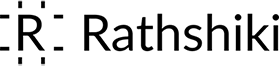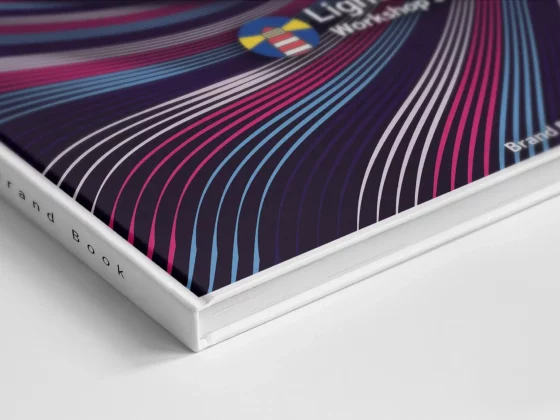ตอนนี้ Instagram เริ่มปล่อยอัพเดทใหม่ ให้ผู้ใช้งานสามารถอัพไอจีจากคอม หรือเรียกว่าอัพรูปผ่านบราวเซอร์ต่าง ๆ ได้แล้วครับ โพสนี้เลยจะลองมารีวิวดูหน่อยว่าการอัพรูปผ่านบราวเซอร์หรือเรียกง่าย ๆ ว่าอัพรูปผ่านทางคอมฯ จะเป็นยังไงบ้าง

เริ่มต้นก็เข้ามาที่หน้าแรกของ IG เลย หรือจะหน้าโปรไฟล์เราก็ได้

ตรงมุมขวาบนจะมีปุ่มเครื่องหมาย + อยู่ครับ กดไปเล้ย

จะขึ้นหน้าแบบนี้ครับ เราสามารถลากรูปมาโยนไว้ได้เลย หรือจะกดเพื่อเลือกรูปก็ได้

เลือกรูปได้เลยครับ อัพไอจีจากคอมยังคงเหมือนอัพจากแอพมือถือครับ คือสามารถอัพรูปได้พร้อม ๆ กันไม่เกิน 10 รูปนะครับ อันนี้ผมเลือก 10 รูปเลย

ตรงมุมซ้ายล่างจะมีปุ่มให้เลือกอัตราส่วนของภาพครับ สำหรับผมจะชอบอัพแบบ portrait ที่อัตราส่วน 4:5 เพราะมันจะทำให้ได้รูปเต็ม ๆ หน้าจอมือถือดี

ที่มุมซ้ายล่างถัดมาจากปุ่มอัตราส่วนภาพ มีแถบ Scroll ให้เราซูมภาพได้ด้วยครับ

ถ้าในตอนแรกใครที่กดอัพไปเพียงรูปเดียว อยากอัพเพิ่มเป็นหลาย ๆ รูปพร้อม ๆ กัน ก็กดที่ปุ่มนี้ได้เลยครับ อยู่มุมขวาล่าง หรือถ้าเลือกหลาย ๆ รูปไปแล้ว เราก็สามารถเข้ามาเรียงรูปใหม่ได้ที่ทางนี้เช่นกัน

จิ้มรูปแล้วลากย้ายตามลำดับที่ต้องการได้เลยครับ เสร็จแล้วก็กด Next ที่มุมขวาบน

เราจะเข้าสู่หน้าเลือกฟิลเตอร์ครับ ข้างล่างก็จะมีระดับความเข้มได้ด้วย

เราสามารถปรับแสงสีภาพพื้นฐานได้ที่แถบ Adjusment ข้างบน ปรับเสร็จแล้วก็กด Next ที่มุมขวาบนได้เลยครับ

หน้านี้เราได้ใส่ Caption ของรูป และสามารถจิ้มที่รูปเพื่อ Tag คนได้

ตรงแทบ Accessibility จะให้เราใส่ caption อธิบายรูปแต่ละรูปลงไป สำหรับคนที่ไม่สามารถมองรูปได้ เช่นผู้การทางสายตา เดาว่ามือถือจะอ่านออกเสียงให้ฟังครับ ตรงนี้ผมไม่รู้จะอธิบายยังไงดีเลยใส่เป็นหัวใจไปก่อน

เสร็จแล้วก็กด Share ที่มุมขวาบนได้เลยครับ รออัพโหลดแปบนึง

เสร็จเรียบร้อย ทีนี้เราก็อัพไอจีจากคอม หรืออัพผ่านบราวเซอร์ได้แล้ว
ถือว่าการอัพเดทนี้ทำให้ใช้งานได้ง่ายขึ้นมาก โดยเฉพาะกับคนที่ต้องทำมาเก็ตติ้ง สื่อสารผ่านไอจี พอทำรูปในคอมเสร็จก็อัพผ่านบราวเซอร์นี้ได้ง่าย ๆ เลย ไม่ต้องอัพโหลดขึ้นมือถือหรืออัพโหลดผ่าน Third Party App อีกต่อไป แต่ว่าตอนนี้จะอัพได้แค่รูปกับวีดีโอนะครับ จะยังไม่สามารถอัพ Story หรือ Reel ได้ ส่วน IGTV ก็ต้องไปอัพผ่านแอพ IGTV เหมือนเดิมครับ
ขอบคุณภาพจาก Music BNK48 สุดน่ารัก ที่ผมแอบยืมมาทำการทดสอบผ่าน instagram.com/rathshiki ของผมเอง 🙂